Десетичната точка в българските клавиатури

Много често наши клиенти се оплакват от липсата на десетична точка в Num Pad (числовата секция) в българските клавиатури. Съгласно българския стандарт (БДС), у нас говорим за десетична запетая. Международният стандарт обаче изисква разделянето на числата да се прави с десетична точка. И така, при употребата на БДС клавиатура, разликата в стандартите често се оказва проблем при определен вид счетоводен софтуер, в електронни таблици и друг специализиран софтуер. Неудобството за потребителите произлиза от това, че са принудени да използват другата точка, която се намира над десния ALT клавиш. Има разбира се "по-умни" програми, които автоматично заменят десетичната запетая с точка, но те са рядкост.
В тази статия ще опишем как да настроите Вашата операционната система за работа с български език, както и как да инсталирате модифицирани клавиатури с коректно работещ десетичен знак - точка.
Настройка на Windows 10 (кирилизация)
При последната версия на Уиндоус кирилизацията и смяната на езиковите настройки става изключително лесно:
- Отворете старт менюто и изберете Settings;
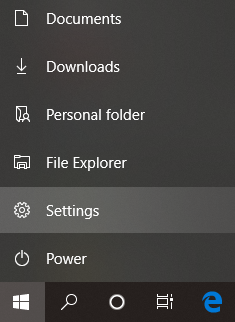
- Изберете Time & Language (Speech, region, date);
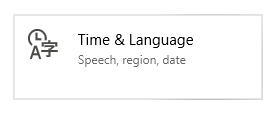
Първата стъпка е да добавите Български език, като за целта избираме от ляво меню опцията Language, натискате върху знака за добавяне (Add a preferred language) и избирате Български (Bulgarian) -> Next
На тази стъпка можете да изберете дали да инсталирате езиков пакет и да зададете езика на операционната системата да е "Български". Следва да отбележим, че това може да се промени по всяко време, като всеки потребител може да е с различен език на Windows-а. След като сте направили избора, натискате бутона Install
Следващата стъпка е да настроите региона, дата/час и десетична запетая. От ляво избирате менюто Region, като и на двете места Country of region и Regional format избирате Bulgaria.
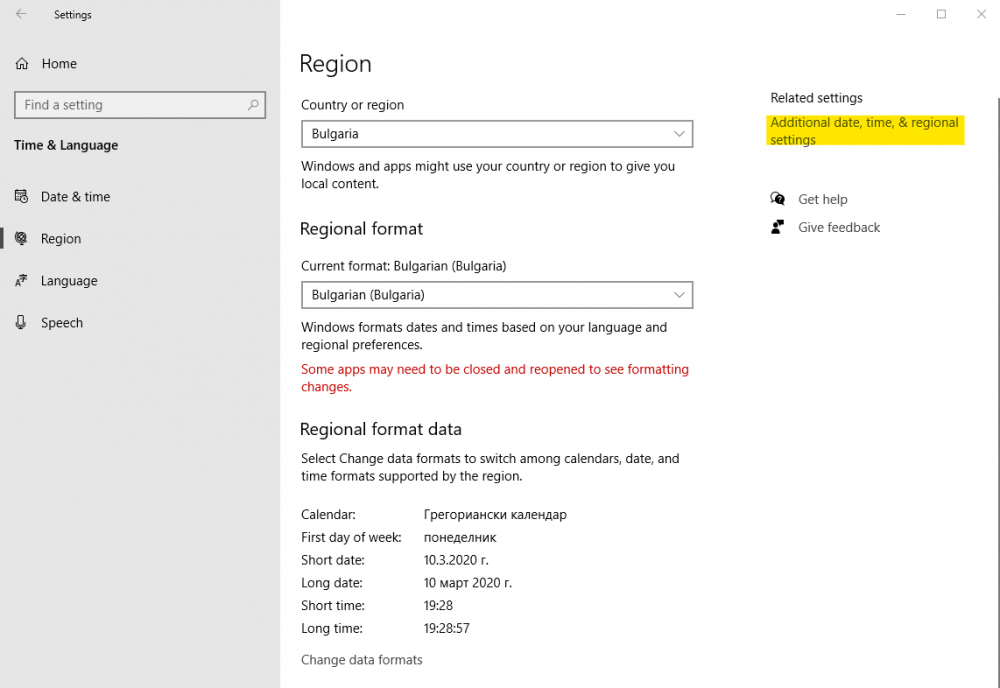
Време е за фината настройка. Изберете опцията Additional date, time & regional settings, разположена в горната дясна част на екрана. Тя ще Ви отведе в "стария" контрол панел. Изберете Change date, time, or number formats -> Additional settings..., като на първото поле посочете Decimal symbol и натиснете от клавиатурата точка ( . ) -> Apply
След това изберате таб Currency и повторете стъпката, като натиснете от клавиатурата точка ( . ) -> Apply
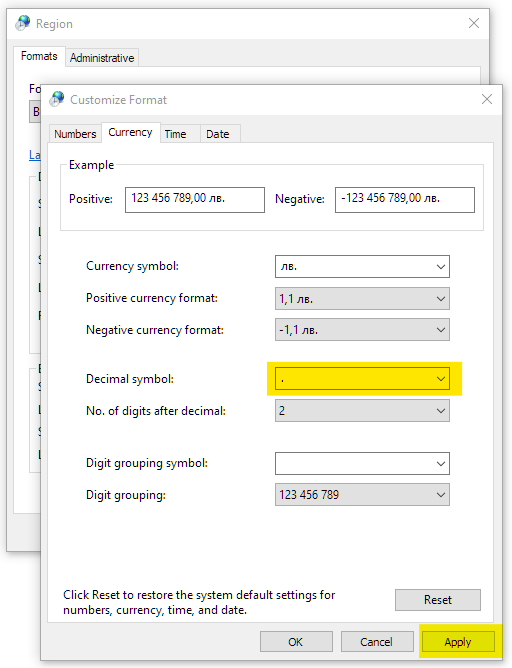
* Някои счетоводни програми изискват промяна и на формата на датата, което може да стане от последния таб Date
След като натиснете OK отидете на втория раздел в регионалните настройки -> Administative и изберете Change system locale...
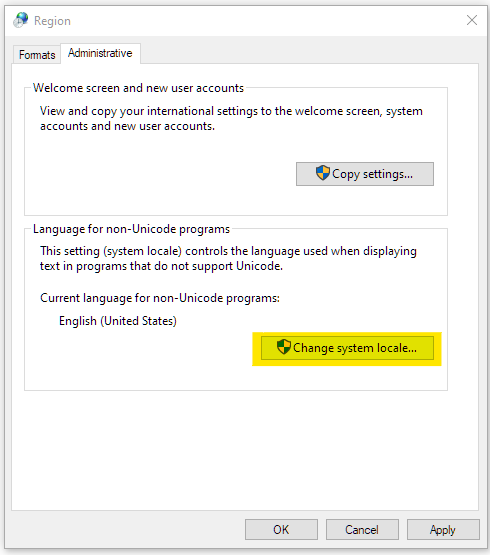
Current system locale: Bulgarian (Bulgaria)
OK -> OK
Рестартирайте компютъра при нужда. След като операционната система зареди, всички приложения трябва да се визуализират коректно, дори и тези правени за по-стари версии на Windows, при които кирилицата досега е излизала на "йероглифи".
Клавиатури на български с десетична точка
Подготвили сме Ви два варианта на клавиатури на кирилица с десетична точка, вместо десетична запетая. Клавиатурите можете да изтеглите от тук:
Български БДС
Bulgarian BDS NumDot
Български Фонетична
Bulgarian Phonetic Traditional NumDot
След завършване на инсталацията, клавиатурите ще се появят автоматично, разбира се можете да ги добавяте или премахвате от Settings -> Time & Language (Speech, region, date) -> Language -> Options (Български)
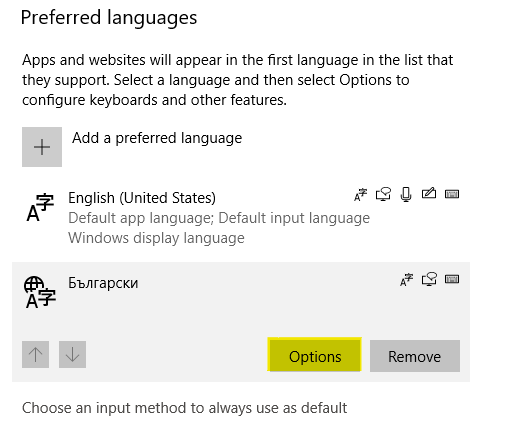
Клавиатурите могат лесно да бъдат деинсталирани от контрол панела.
Задаване на клавиатура по подразбиране
Често потребители, които са сменили езика на Уиндоуса на български, предпочитат клавиатурата по подразбиране да е латиница. За целта трябва да изберете Choose an input method to always use as default (снимката по-горе).
Бонус съвет: Препоръчваме Ви, при избор на латиница да се спрете на English US. Основната причина за това е, че при международната латиница кавичките не излизат поотделно, т.е. необходимо е да натиснете два пъти клавиша за кавички и да се върнете между двата знака, за да изпишете текста, който желаете да бъде обграден с тях. Този проблем не съществува при стандартната американска QWERTY клавиатура.
Настройки за напреднали
В случай, че ви е нужна както БДС, така и Фонетична клавиатура с точка, и инсталирате и двете модифицирани клавиатури, се получава известно неудобство. В лентата за нотификации и двете клавиатури ще излизат с обозначението БГР, без допълнителна информация коя точно клавиатура е избрана. Разбира се, винаги можете да смените клавиатурите с Alt+Shift.
Като алтернативно решение сме Ви подготвили модифицирани оригиналните клавиатури на Windows 10 x64, които трябва да замените в system32 папката:
Bulgarian (Phonetic Traditional) NumDot
Bulgarian NumDot
Заменяте библиотеките, рестартирате Windows 10 и сте готови за работа.
Има и вариант да се ползва редакция на регистрите на Уиндоус, като по този начин се не се налага заместване на оригинални библиотеки на операционната система, а се използват допълнително инсталираните клавиатури, които Ви представихме по-горе.
Бонус съвет: За превключване между различните клавиатури можете да използвате и новата и по-удобна клавишна комбинация ⊞ Win + SPACE.
Объркани клавиатури и допълнителни езици

В случай, че използвате един и същи Майкрософт профил на няколко устройства, е възможно клавиатурите след рестарт да се объркат и да се появят такива, които не сте добавяли. Това се дължи на синхронизацията между различните устройства на един потребител, вградена в операционната система. Решението е лесно - просто изключете синхронизацията на езиковите настройки между устройствата от: Settings -> Accounts -> Sync your settings

В случай че изпитвате затруднения, винаги може да се свържете с нас, за да настроим компютъра Ви за работа ;)
Галерия



Подобни постове
Компанията за антивирусен софтуер Kaspersky пусна 6 месеца безплатен лиценз за болничните заведения по света, включително и за тез...
PowerToys е инструмент на операционната система Windows, с който напредналите потребители вероятно са запознати. Тази есен обаче н...
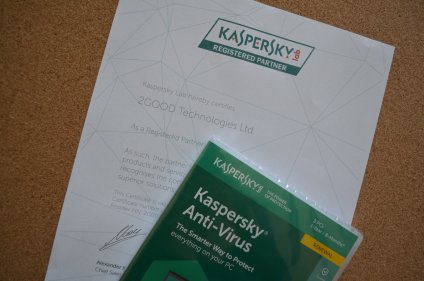
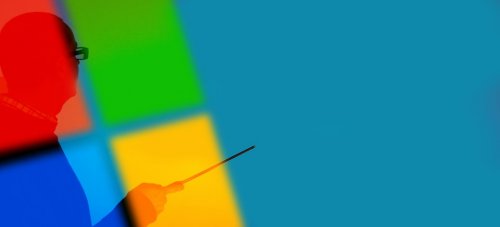
Коментари